Raspberry Pi 3 WLAN
In meinem ersten Testartikel geht es um das Raspberry Pi 3 WLAN. Mein erster Detailblick auf den neuen Raspberry Pi 3 hat es gleich in sich. Das große neue Feature ist das eingebaute WLAN Modul mit dem der Pi ohne jegliche Zusatzhardware ins Heimnetzwerk integriert werden kann. So problemlos funktioniert das aber gar nicht…ich hatte da so meine Schwierigkeiten.
Raspberry Pi 3 WLAN
![]() Das Raspberry Pi 3 WLAN Modul ist recht unscheinbar auf der Platine integriert. Von außen fällt die neue Funktion gar nicht auf. Viel mehr ist sie am neuen Desktop (man muss Raspbian zuvor auf die aktuellste Version updaten) durch ein Icon oben rechts sichtbar. Mit einem Klick darauf sieht man eine Liste aller gefundenen WLAN Netzwerke. Wählt man eines aus und gibt in der Box das korrekte Passwort an ist man auch schon verbunden.
Das Raspberry Pi 3 WLAN Modul ist recht unscheinbar auf der Platine integriert. Von außen fällt die neue Funktion gar nicht auf. Viel mehr ist sie am neuen Desktop (man muss Raspbian zuvor auf die aktuellste Version updaten) durch ein Icon oben rechts sichtbar. Mit einem Klick darauf sieht man eine Liste aller gefundenen WLAN Netzwerke. Wählt man eines aus und gibt in der Box das korrekte Passwort an ist man auch schon verbunden.
WLAN einrichten
Viele von euch arbeiten mit dem Raspberry Pi 3 vermutlich headless, also ohne angeschlossenen Monitor. Wie soll man da das WLAN konfigurieren? Auch auf der Konsole funktioniert das. Im ersten Schritt scannen wir den Frequenzbereich nach WLAN Netzen. Das funktioniert mit folgendem Kommando:
sudo iwlist wlan0 scan
Die Ausgabe sieht in etwa so aus:
Die Ausgabe zeigt detaillierte Informationen über die Netzwerke an, viel mehr als man am Desktop jemals sehen würde. Mit Cell und eine zweistellige Nummer werden alle gefundenen WLAN Netze aufsteigend Nummeriert ausgegeben. Wichtig für uns ist die ESSID, also der Name des WLAN Netzwerks.
WLAN konfigurieren
Wir kennen nun die ESSID des Netzwerks. In der Konfigurationsdatei können wir nun fix hinterlegen, dass sich die WLAN Schnittstelle automatisch mit diesem Netzwerk verbindet. Die passende Konfigurationsdatei findet man unter /etc/wpa_supplicant/wpa_supplicant.conf
sudo nano /etc/wpa_supplicant/wpa_supplicant.conf
In dieser Datei werden zwei wichtige Informationen gespeichert:
- SSID
der Name des Netzwerks - PSK
das Passwort für das Netzwerk
Das sieht dann in etwa so aus:
network={
ssid="Heimnetzwerk"
psk="passwort"
}Achtung: das Passwort ist in Plain Text gespeichert, also normal lesbar. Sobald man die korrekte Information hinterlegt hat wird der Raspberry Pi 3 bei einem Systemstart immer versuchen sich an diesem Netzwerk anzumelden.
Das erste Problem
Ich teste für meinen Blog gerne im Keller. Ich war im ersten Moment verwundert, dass der Pi dort mein Heimnetzwerk findet, habe ich doch mit dem Handy oft keinen Empfang. Ich habe mich also gleich verbunden. Leider geht aber das Internet nicht – Seiten laden ewig, Pings kommen kaum an. Wie erwartet schirmt das Eisen im Beton den Keller fast komplett von elektromagnetischer Strahlung ab. Interessant aber, dass er das Heim-WLAN trotzdem findet.
Das zweite Problem
Ein besonders nerviges Problem beim WLAN am Raspberry Pi ist der Energiesparmodus. Dieser hat schon die WLAN USB-Sticks betroffen. Dabei werden Peripheriegeräte die länger nicht verwendet werden in einen Energiesparmodus geschickt. Das passiert auch hin und wieder mit dem WLAN. Normalerweise wird dieser sofort wieder beendet, wenn es einen Input gibt (Beispielsweise Klick auf der Maus). Leider gibt es beim WLAN keinen Input mehr, wenn es im Energiesparmodus verharrt.
Laut einigen Blogartikeln wurde das bereits in einem Update korrigiert. Wer aber auf Nummer Sicher gehen will fügt folgende zwei Zeilen der /etc/network/interfaces hinzu:
pre-up iw dev wlan0 set power_save off post-down iw dev wlan0 set power_save on
WLAN und LAN geichzeitig
Sehr spannend ist zu sehen was passiert, wenn man WLAN nutzt und gleichzeitig ein LAN Kabel ansteckt. Über beide Quellen läuft DHCP vom Router, deshalb bekommt der Raspberry Pi 3 gleich 2 IP Adressen aus dem eigenen Netzwerk. In meinem Fall waren das 192.168.0.118 und 192.168.0.119. Über beide läuft das Internet, man kann damit eine kleine Lastverteilung durchführen. Das gemeinsame Gateway des Pis ist der Router.
Hat man beide Netzwerke angeschlossen kommt unausweichlich mal die Situation, dass man über SSH eine der beiden deaktivieren muss. Sei es nur um zu sehen ob Daten trotzdem noch drüber laufen. In dem Fall helfen die beiden Funktionen:
- ifup
aktiviert eine Netzwerkschnittstelle im laufenden Betrieb - ifdown
deaktiviert eine Netzwerkschnittstelle im laufenden Betrieb
Man kann also mit folgenden Befehlen wlan0 aktivieren und eth0 (LAN) deaktivieren:
sudo ifup wlan0 sudo ifdown eth0
Fazit
Wo ist nun genau der Vorteil vom Raspberry Pi 3 WLAN? Der einzige Vorteil ist, dass man keine zusätzliche Hardware benötigt. Alles funktioniert so, wie auch mit WLAN Sticks zuvor. Die Konfiguration ist aber etwas einfacher, da man sich weder mit Treibermodulen herumschlagen muss noch Gefahr läuft einen nicht unterstützten WLAN Stick zu kaufen. Bei einer Neuanschaffung sollte man sich unbedingt den Raspberry Pi 3 zulegen, nur wegen dem WLAN macht das aber keinen Sinn.
Der Raspberry Pi 3 wurde mir zum Test zur Verfügung gestellt.
Was denkt ihr darüber? Welche Erfahrungen habt ihr mit dem Raspberry Pi 3 WLAN gemacht?

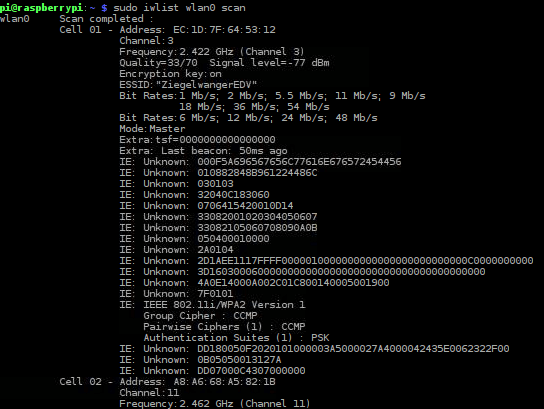







Hi,
das WLAN Passwort muss nicht zwingend im Klartext in der wpa_supplicant.conf stehen. Es lässt sich über wpa_passphrase auch verschlüsselt ablegen.
Gruß
Michi
danke, gut zu wissen. Es wird zumindest im Klartext gespeichert, wenn man es über den Desktop eingibt … ist meiner Meinung nach keine gute Idee.
Ich habe das gestern versucht und der Raspberry stand ca. 5 Meter neben dem Kabel Deutschland HITRON Router.
Er wurde nicht im Netzwerk gefunden und ich habe alles gemacht wie beschrieben.
Hallo, habe schon ein paar Kleinigkeiten mit dem raspberry gemacht, doch nach ca. 1 Jahr Pause fange ich immer wieder von vorn an: da meine SSD-Karte aufgegeben hat, habe ich eine neue erzeugt / mit Mühe und Erfolg. Leider bekomme ich keine Druck mehr hin. D.h. ich hatte mir den raspberry so eingerichtet, dass ich per Wlan oder per Lan auf meinen Drucker drucken konnte / drucker ist ein Cannon ip4300 mit TPLINK Wireless Printserver = kleine Box, die ich von meinen anderen Rechnern (alle möglichen Win-Varianten) erreichen kann – mit IP 192.168.xxx.xy.
Nun möchte ich von meinem raspberry auch per Wlan meinen IP-Drucker erreichen. Da ich nicht der große Freak in Linux bin, benötige ich leider ausführliche Hilfe, da ich sonst über die kleinsten Probleme stolpere und tausend Nachfragen habe. Da ich nun seit 2 Tagen mit ca. mehr als 20 Std. im Internet suche und probiere, bin ich langsam am Ende der Kunst. -Wie gesagt ich suche eine komplette für Normal-Menschen geschriebene Anleitung, gibt es so etwas ? (da ich die meisten Sachen in Windows mache, bin ich von Linux-Dingen noch überfordert.
Gibt es Hilfe ?
mit einer fertigen Schritt für Schritt Anleitung kann ich leider nicht dienen. Anders als bei vielen anderen Themen rund um den Raspberry Pi habe ich noch keine Erfahrungen mit dem Pi als Printserver. Soweit ich weiß soll das aber unter Linux extrem einfach sein. Ich würde deshalb eher in einem Forum um Rat fragen.